Ubuntu Budgie представил версию Budgie Desktop V 10.3.1.
Budgie Desktop 10.3 будет получать минорные обновления, пока разработчики готовят Budgie 11 на базе Qt 5.
Новшества в Budgie 10.3.1:
Новая реализация Alt+Tab, для выбора открытых приложений, работающая быстро и красиво:
Опции настройки формата отображаемой даты/времени для апплета Часы:
Добавлена возможность перемещения кнопок управления окном влево или вправо в Raven Sidebar Contpol:
Исправлен диалог запуска прилжений Alt+F2:
Для управления мультимедийными проигрывателями добавлена возможность загрузки обложек альбомов и воспроизведения музыки в Raven Sidebar Contpol:
Удалены уведомления сетевого соединения при входе в систему.
Внесены многочисленные исправления для используемой «под капотом» библиотеки GTK+ 3.22.
Обновить рабочий стол Budgie Desktop до версии V 10.3.1 в Ubuntu Budgie 17.04
Прежде всего нужно привести систему в актуальное состояние следующими командами в терминале:
sudo apt update; sudo apt upgrade
Затем подключить репозиторий "Backports":
sudo add-apt-repository ppa:ubuntubudgie/backports
И ещё раз сделать обновление:
sudo apt update; sudo apt upgrade
Чтобы начать пользоваться Budgie Desktop V 10.3.1, необходимо перезагрузить систему.
После нового входа в систему вы можете проверить версию рабочего окружения следующей командой в терминале:
Установка рабочего стола Budgie Desktop V 10.3.1 в Ubuntu 17.04
Для установки окружения Budgie Desktop V 10.3.1 в Ubuntu 17.04 выполните в терминале следующие команды:
sudo add-apt-repository ppa:ubuntubudgie/backports
sudo apt update
sudo apt install budgie-desktop budgie-indicator-applet
По окончании установки необходимо завершить текущий сеанс и в окне входа в систему выбрать Рабочий стол Budgie:
Удаление рабочего стола Budgie Desktop в Ubuntu 17.04
Следующие терминальные команды удалят окружение Budgie из системы:
sudo add-apt-repository -r ppa:ubuntubudgie/backports
sudo apt update
sudo apt remove budgie-desktop budgie-indicator-applet
sudo apt autoremove
Источник: https://ubuntubudgie.org/blog/2017/04/24/release-notes-for-budgie-desktop-v-10-3
Удачи.
Вам может быть также интересно: Настройка Ubuntu Budgie 17.04 после установки
Budgie Desktop 10.3 будет получать минорные обновления, пока разработчики готовят Budgie 11 на базе Qt 5.
Новшества в Budgie 10.3.1:
Новая реализация Alt+Tab, для выбора открытых приложений, работающая быстро и красиво:
Опции настройки формата отображаемой даты/времени для апплета Часы:
Добавлена возможность перемещения кнопок управления окном влево или вправо в Raven Sidebar Contpol:
Исправлен диалог запуска прилжений Alt+F2:
Для управления мультимедийными проигрывателями добавлена возможность загрузки обложек альбомов и воспроизведения музыки в Raven Sidebar Contpol:
Удалены уведомления сетевого соединения при входе в систему.
Внесены многочисленные исправления для используемой «под капотом» библиотеки GTK+ 3.22.
Обновить рабочий стол Budgie Desktop до версии V 10.3.1 в Ubuntu Budgie 17.04
Прежде всего нужно привести систему в актуальное состояние следующими командами в терминале:
sudo apt update; sudo apt upgrade
Затем подключить репозиторий "Backports":
sudo add-apt-repository ppa:ubuntubudgie/backports
И ещё раз сделать обновление:
sudo apt update; sudo apt upgrade
Чтобы начать пользоваться Budgie Desktop V 10.3.1, необходимо перезагрузить систему.
После нового входа в систему вы можете проверить версию рабочего окружения следующей командой в терминале:
budgie-desktop --version
Установка рабочего стола Budgie Desktop V 10.3.1 в Ubuntu 17.04
Для установки окружения Budgie Desktop V 10.3.1 в Ubuntu 17.04 выполните в терминале следующие команды:
sudo add-apt-repository ppa:ubuntubudgie/backports
sudo apt update
sudo apt install budgie-desktop budgie-indicator-applet
По окончании установки необходимо завершить текущий сеанс и в окне входа в систему выбрать Рабочий стол Budgie:
Удаление рабочего стола Budgie Desktop в Ubuntu 17.04
Следующие терминальные команды удалят окружение Budgie из системы:
sudo add-apt-repository -r ppa:ubuntubudgie/backports
sudo apt update
sudo apt remove budgie-desktop budgie-indicator-applet
sudo apt autoremove
Источник: https://ubuntubudgie.org/blog/2017/04/24/release-notes-for-budgie-desktop-v-10-3
Удачи.
Вам может быть также интересно: Настройка Ubuntu Budgie 17.04 после установки
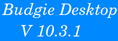











В Ubuntu gnome 17.04 можно budgie поставить?
ОтветитьУдалитьКонечно можно, установочными командами как для Ubuntu 17.04.
УдалитьПопробуем эту красу
ОтветитьУдалитьНе зашло, классическая Ubuntu более понятна, может дело привычки.
Удалитьклассическая Ubuntu это Gnome 2, Unity это модернезированая.
УдалитьУ меня нет индикатора раскладки клавиатуры. Как быть спасибо
ОтветитьУдалить==У меня нет индикатора раскладки клавиатуры== Да апплет раскладки не отображается по умолчанию. Его нужно добавить самостоятельно. Посмотрите как это сделать здесь: http://compizomania.blogspot.com/2017/03/ubuntu-budgie-1704.html
УдалитьНизкий поклон. Установилась, замысловато. Спасибо
УдалитьУсатанавливаю Ubuntu Budgie 17.04, стартует система, вылетает окошко с выбором языка (установкой или запуском), выбрать язык я не могу через сек 10 тухнет окно, я снова жму установить ubuntu, вылетает окно с выбором языка и сразу закрывается, и так постоянно, кто сталкивался с такой проблемой?
ОтветитьУдалитьГеннадий, бывает и хуже.) А если серьёзно, то перефарматируйте флешку и загрузите на неё образ ещё раз. Скорее всего проблема в этом.
УдалитьВопрос не в тему: стоит убунту 14.04, разделы /, /home, swap и 150 ГБ не распределенного пространства. Если я поставлю на эти 150 гигов убунту 17.04 Budgie, дебиан, депин, элементари, смогу я пользоваться разделом /home?
ОтветитьУдалитьНа 150 гигов Вы можете ещё 3-4 линукса поставить... Самое простое - погуглите "установить Linux рядом с Windows". Зачем это делать? Чаще всего в таких гайдах рассказывают, как свободное пространство при установке разбить так, чтобы не угробить существующую систему. А какая она там у Вас - не столь критично, просто научитесь базовым навыкам - выбирать "Другой вариант установки" в графическом инсталляторе, разбивать диск под новую систему, ставить правильно GRUB новой системы, использовать один swap для всех линуксов на компе....
УдалитьЕще немаловажный аспект, 1 /home можно использовать для кучи систем, но чтоб не ругались, каждую надо ставить под другим именем пользователя.
УдалитьДавным давно в далекой галактике... пробовал баджиремикс, чего-то там с переключением раскладки было "Ctrl-Space" не переназначить на привычный "Alt-Shift" никак было. Как с этим сейчас?
ОтветитьУдалитьТакже. Alt-Shift - никак.
Удалить